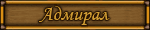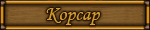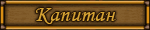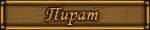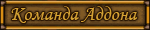Ошибка Microsoft Visual C++ Runtime Library Error возникает при запуске программ и игр на ОС Windows самых разных версий. Однозначно сказать, что приводит к появлению неполадки, невозможно. Пакет Microsoft Visual C++ является сложной интегрированной системой, поэтому рассмотрим все варианты решений, накопленные опытным путем. Каждый метод помогает в определенных случаях, и есть продуктом синтеза знаний и опыта, которые были структурированы и переработаны в статью. Цель ее – дать инструкции по исправлению ошибки. Мы надеемся, что информация принесет пользу и поможет решить вашу проблему.
Причины возникновения ошибки
Однозначно назвать причину нельзя из-за сложного процесса запуска приложений, в котором участвуют различные службы и программы. Поэтому рекомендуем пробовать на практике каждый из приведенных методов, и не тратить время на выяснение причины. Это будет намного действеннее и быстрее. Давайте разберемся как исправить ошибку с помощью различных способов
1. Запуск от имени администратора и в режиме совместимости
Если игра выпущена давно и не запускается, то рассматриваемая ошибка может свидетельствовать о несовместимости программных комплексов новой версии со старой версией. Поэтому запуск от лица администратора и в режиме совместимости может решить проблему быстро и безболезненно.
Действия:
- Правой кнопкой мыши на ярлык с игрой.
- Кликнуть на строчку, показанную на скриншоте.
- Подтвердить действие.
- Дождаться запуска.

Алгоритм:
- Правой кнопкой на ярлык приложения.
- Клик на строчку «Свойства».
- В окне выбрать раздел «Совместимость».
- Поставить галочку, как на картинке.
- В строке выбора ОС указать вашу текущую версию.
- Нажать «Применить» и «ОК».
- Запустить приложение.
2. Ошибка из-за некорректного имени учетной записи
С помощью этого метода ошибка исправляется просто и быстро. Причина в этом случае кроется в имени учетной записи. Если она на кириллице (русский язык), возникает ошибка такого рода. Нужно просто создать дополнительную запись на латинице (английский). Для этого:
- «Панель управления».
- «Учетные записи и Семейная безопасность».
- «Учетные записи пользователей».
- «Управление другой учетной записью».
- В новой вкладке окна добавляем нового пользователя с именем на английском языке.
- Перейти в новую учетную запись.
- Запустить приложение.
Иногда помогает переименовать каталог с кириллицы на латынь. Например с C:Игры на C:Games
3. Переустановка приложения (игры, программы)
При установке могли возникнуть проблемы, и она была завершена не совсем корректно. Сами установочные файлы приложения могут иметь ошибки, которые проявляются при запуске таким вот образом.
Переустановить игру, полностью удалив ее с компьютера, и еще лучше, если она будет скачана из другого источника, а после установлена заново. Алгоритм действий следующий:
- Зайти в «Пуск».
- «Панель управления».
- «Программы и компоненты».
- Найти и удалить проблемное приложение.
- Скачать его из другого источника.
- Установить.
- Запустить.
4. Переустановка Microsoft Visual C++
Программы и игры для Windows разрабатываются в специальной среде с использованием уникальной программной платформы. Ошибки в файлах и той, и другой могут повлечь за собой неполадки при запуске приложений в ОС Windows. Не будем углубляться в дебри программирования, а сразу перейдем к исправлению.

Дефект устраняется при помощи обновления и переустановки программного комплекса. Предпочтительнее полностью переустановить Visual C++. Перед этим следует удалить все установленные пакеты. Для этого зайти в «Программы и компоненты» и далее по списку:
- Найти Microsoft Visual C++.
- Удалить.
- Скачать Microsoft Visual C++, исходя из разрядности вашей операционной системы (х86 для 32-разрядной, х64 для 64-разрядной);
- Установить;
- Перезагрузить компьютер;
- Запустить проблемное приложение;
5. Переустановка net. Framework
Он также исполняет особую роль при запуске, поэтому проделаем те же действия, что и с Visual C++. Удалению, скачиванию и установке теперь подлежит net. Framework

6. Переустановка DirectX
Наравне с вышеуказанными платформами программа также участвует в запуске и работе приложений. Переустановка решит проблему, если она заключена в ней.
Порядок:
- Скачать DirectX
- Установить и перезагрузиться.
- Запустить неработающее приложение.
7. Драйвера на видеокарту
Устаревшая версия драйвера на видеокарту или ошибки, которые иногда возникают в работе драйверов, могут приводить к последствиям в виде ошибок. Рекомендуется удалить драйвера через «Программы и компоненты» и повторно скачать, установить свежую версию с сайта производителя видеокарты. Далее, выполнить перезагрузку и запуск приложения, с которым связаны проблемы.

8. Неверно выставленное время
Большинство приложений имеет ограниченное производителем время работы, поэтому неправильно выставленные часы могут послужить причиной сбоев и отказов в работе части программ. Рекомендуется выставить на устройстве актуальное время, перезагрузить его и запустить приложение заново.

Как исправить ошибку на Windows 10
Способ работает исключительно на Виндовс 10, поэтому рассматриваем его отдельно от остальных. Суть в том, что эта версия ОС может запрещать автоматическое обновление некоторых служб, в частности Visual C++ и net.Framework. После включения этой возможности, Windows обновит эти программы и после перезагрузки следует повторить запуск. Порядок действий:
- Программы и компоненты.
- Включение и отключение компонентов Windows.
- В окне поставить галочки напротив служб, где стоит черный квадрат, как на картинке.
- Подождать окончания автообновления.
- Перезагрузиться.
- Запустить приложение.
Заключение
Указанные методы уже помогли многим людям в решении этой проблемы. Надеемся, что вам они также пригодились, и ни с Microsoft Visual C++ Runtime Library Runtime error, ни с любой другой ошибкой вы больше не столкнетесь.
Если у Вас остались вопросы, можете задавать их в форме комментариев чуть ниже
Ошибка Microsoft Visual C++ Runtime Library: Runtime Error обычно возникает при сбоях в работе ОС, запуске новой, требовательной игры или программы. Точные причины возникновения сбоя на ПК установить невозможно. Встроенная в операционную систему библиотека Microsoft VC является сложным компонентом, поэтому сбои в его работе – обыденное явление.
Проблемы с совместимостью
В случае, если игра или программа выпущена давно – ошибка может указывать на то, что операционная система и программные комплексы не совместимы.
Есть несколько простых способы исправить ошибку:
Неправильное имя учетной записи
Для исправления нужно просто создать новую учетную запись с использованием латинских букв:
- перейти в Панель управления, выбрать пункт “Учетные записи пользователей”;

- затем, “Управление другой учетной записью”;

- добавить нового пользователя с именем написанным латинскими буквами;

- сменить пользователя;

Ошибки приложения
Иногда причиной возникновения ошибки Microsoft Visual C Runtime Library являются битые файлы плагинов и библиотек “.dll”, которые устанавливаются вместе с неработающей программой. Для исправления нужно переустановить программу:
Ошибки библиотек Microsoft Visual C++
Поскольку приложения и игры для ПК создаются в специализированной среде разработки Microsoft Visual C++, системе для правильной интерпретации продукта требуются распространяемые пакеты VCRedist. Ошибки в файлах Microsoft Visual C++ и ее библиотеках могут приводить к сбоям системы. Чтобы устранить ошибки runtime error visual c++, нужно переустановить компоненты VC++ вручную:
Что делать, если отсутствует библиотека x3daudio1_7.dll
Неисправности NET.Framework
Помимо VCRedist проблемная программа может требовать наличия NET.Framework в системе. Оптимальным вариантом станет установка двух пакетов:
- Microsoft .NET Framework 3.5;
- Microsoft .NET Framework 4.0.
Скачать, затем следовать инструкциям и перезагрузить ПК.
Проблемы с DirectX
Одной из причин неисправностей runtime library может являться установленный в системе DirectX 10, который может привести к данному сбою Windows. Решение:
Устаревшие или поврежденные драйвера видеокарты
Видеокарты и их драйвера могут стать проблемой при многих изменениях на компьютере (ПК). Нужно проверить, нет ли тут конфликтов. Решение:
- проверить наличие обновлений драйверов видеокарты;
- убедиться в том, что свежие драйверы установлены на ПК, сверить свою версию с последней версией на официальном сайте производителя.
Неправильное системное время
Некоторые пользователи отмечают, что такая неполадка может возникать при установке неверных данных о времени и дате. Связано это с тем, что разработчики ограничивают срок использования приложения и, оно, проверяя дату приостанавливает свою работу.
Решение – установить верные параметры времени и даты на панели задач.
Ошибка в Windows 10
Вся суть заключается в том, что Windows 10 имеет возможность запретить обновление некоторых служб и компонентов, таких как Visual C++. Для исправления ее нужно включить, чтобы Windows получила обновления автоматически. Сделать это просто:
- перейти в меню “Программы и компоненты”;
- затем, “Включение и отключение компонентов Windows”;
- активировать в списке галочками службы Visual C++ и NetFramework, рядом с которыми стоит черный квадрат;
- дождаться окончания автоматического обновления, перезагрузить ПК и запустить нужную программу.
Источник: http://composs.ru/oshibka-microsoft-visual-c-runtime-library/
Microsoft Visual C++ Runtime Library
Ошибка Microsoft Visual C++ Runtime Library Error возникает при запуске программ и игр на ОС Windows самых разных версий. Однозначно сказать, что приводит к появлению неполадки, невозможно.
Пакет Microsoft Visual C++ является сложной интегрированной системой, поэтому рассмотрим все варианты решений, накопленные опытным путем. Каждый метод помогает в определенных случаях, и есть продуктом синтеза знаний и опыта, которые были структурированы и переработаны в статью.
Цель ее – дать инструкции по исправлению ошибки. Мы надеемся, что информация принесет пользу и поможет решить вашу проблему.
Причины возникновения ошибки
Однозначно назвать причину нельзя из-за сложного процесса запуска приложений, в котором участвуют различные службы и программы. Поэтому рекомендуем пробовать на практике каждый из приведенных методов, и не тратить время на выяснение причины. Это будет намного действеннее и быстрее. Давайте разберемся как исправить ошибку с помощью различных способов
1. Запуск от имени администратора и в режиме совместимости

Действия:
- Правой кнопкой мыши на ярлык с игрой.
- Кликнуть на строчку, показанную на скриншоте.
- Подтвердить действие.
- Дождаться запуска.

Алгоритм:
- Правой кнопкой на ярлык приложения.
- Клик на строчку «Свойства».
- В окне выбрать раздел «Совместимость».
- Поставить галочку, как на картинке.
- В строке выбора ОС указать вашу текущую версию.
- Нажать «Применить» и «ОК».
- Запустить приложение.
2. Ошибка из-за некорректного имени учетной записи
С помощью этого метода ошибка исправляется просто и быстро. Причина в этом случае кроется в имени учетной записи. Если она на кириллице (русский язык), возникает ошибка такого рода. Нужно просто создать дополнительную запись на латинице (английский). Для этого:
- «Панель управления».
- «Учетные записи и Семейная безопасность».
- «Учетные записи пользователей».
- «Управление другой учетной записью».
- В новой вкладке окна добавляем нового пользователя с именем на английском языке.
- Перейти в новую учетную запись.
- Запустить приложение.
Иногда помогает переименовать каталог с кириллицы на латынь. Например с C:Игры на C:Games
3. Переустановка приложения (игры, программы)
При установке могли возникнуть проблемы, и она была завершена не совсем корректно. Сами установочные файлы приложения могут иметь ошибки, которые проявляются при запуске таким вот образом.
Переустановить игру, полностью удалив ее с компьютера, и еще лучше, если она будет скачана из другого источника, а после установлена заново. Алгоритм действий следующий:
- Зайти в «Пуск».
- «Панель управления».
- «Программы и компоненты».
- Найти и удалить проблемное приложение.
- Скачать его из другого источника.
- Установить.
- Запустить.
4. Переустановка Microsoft Visual C++
Программы и игры для Windows разрабатываются в специальной среде с использованием уникальной программной платформы. Ошибки в файлах и той, и другой могут повлечь за собой неполадки при запуске приложений в ОС Windows. Не будем углубляться в дебри программирования, а сразу перейдем к исправлению.

Дефект устраняется при помощи обновления и переустановки программного комплекса. Предпочтительнее полностью переустановить Visual C++. Перед этим следует удалить все установленные пакеты. Для этого зайти в «Программы и компоненты» и далее по списку:
- Найти Microsoft Visual C++.
- Удалить.
- Скачать Microsoft Visual C++, исходя из разрядности вашей операционной системы (х86 для 32-разрядной, х64 для 64-разрядной);
- Установить;
- Перезагрузить компьютер;
- Запустить проблемное приложение;
5. Переустановка net. Framework
Он также исполняет особую роль при запуске, поэтому проделаем те же действия, что и с Visual C++. Удалению, скачиванию и установке теперь подлежит net. Framework

6. Переустановка DirectX
Наравне с вышеуказанными платформами программа также участвует в запуске и работе приложений. Переустановка решит проблему, если она заключена в ней.
Порядок:
- Скачать DirectX
- Установить и перезагрузиться.
- Запустить неработающее приложение.
7. Драйвера на видеокарту
Устаревшая версия драйвера на видеокарту или ошибки, которые иногда возникают в работе драйверов, могут приводить к последствиям в виде ошибок. Рекомендуется удалить драйвера через «Программы и компоненты» и повторно скачать, установить свежую версию с сайта производителя видеокарты. Далее, выполнить перезагрузку и запуск приложения, с которым связаны проблемы.

8. Неверно выставленное время
Большинство приложений имеет ограниченное производителем время работы, поэтому неправильно выставленные часы могут послужить причиной сбоев и отказов в работе части программ. Рекомендуется выставить на устройстве актуальное время, перезагрузить его и запустить приложение заново.

Как исправить ошибку на Windows 10
Способ работает исключительно на Виндовс 10, поэтому рассматриваем его отдельно от остальных. Суть в том, что эта версия ОС может запрещать автоматическое обновление некоторых служб, в частности Visual C++ и net.Framework. После включения этой возможности, Windows обновит эти программы и после перезагрузки следует повторить запуск. Порядок действий:
- Программы и компоненты.
- Включение и отключение компонентов Windows.
- В окне поставить галочки напротив служб, где стоит черный квадрат, как на картинке.
- Подождать окончания автообновления.
- Перезагрузиться.
- Запустить приложение.
Заключение
Указанные методы уже помогли многим людям в решении этой проблемы. Надеемся, что вам они также пригодились, и ни с Microsoft Visual C++ Runtime Library Runtime error, ни с любой другой ошибкой вы больше не столкнетесь.
Если у Вас остались вопросы, можете задавать их в форме комментариев чуть ниже
Источник: http://dlltop.ru/error-0x/138-microsoft-visual-c-runtime-library
Эффективные способы исправить ошибку microsoft visual c++ — runtime error
Главная / Технологии /
[desc][/desc]
Windows, Windows 10, Windows 7, Windows 8, Windows Server, Windows Vista, Windows XP, Программное обеспечение
Причины возникновения ошибки
Однозначно назвать причину нельзя из-за сложного процесса запуска приложений, в котором участвуют различные службы и программы. Поэтому рекомендуем пробовать на практике каждый из приведенных методов, и не тратить время на выяснение причины. Это будет намного действеннее и быстрее. Давайте разберемся как исправить ошибку с помощью различных способов
Описание ошибки

Некоторые пользователи в процессе работы с какими-то программами или играми могут столкнуться со следующей ошибкой:
Microsoft Visual C++ Runtime Library
Runtime error!
Причин возникновения такой ошибки может быть несколько, ниже будут описаны самые распространенные:
1. Запуск от имени администратора и в режиме совместимости

Действия:
- Правой кнопкой мыши на ярлык с игрой.
- Кликнуть на строчку, показанную на скриншоте.
- Подтвердить действие.
- Дождаться запуска.

Алгоритм:
- Правой кнопкой на ярлык приложения.
- Клик на строчку «Свойства».
- В окне выбрать раздел «Совместимость».
- Поставить галочку, как на картинке.
- В строке выбора ОС указать вашу текущую версию.
- Нажать «Применить» и «ОК».
- Запустить приложение.
Отсутствие в системе нужных файлов Microsoft Visual C++
Одной из распространенных причин по появлению подобной ошибки может стать отсутствие нужных библиотек от Microsoft Visual C++. Для того, чтобы их установить, нужно скачать специальный набор этих библиотек, которые именуются как «Распространяемый пакет Microsoft Visual C++».
Ссылки на все версии распространяемых пакетов Microsoft Visual C++ можно найти здесь.
Программа установки достаточно проста и не должна будет вызвать никаких проблем. После установки всех нужных наборов библиотек, компьютер будет не лишним перезагрузить, и уже затем проверить работу программ.
2. Ошибка из-за некорректного имени учетной записи
С помощью этого метода ошибка исправляется просто и быстро. Причина в этом случае кроется в имени учетной записи. Если она на кириллице (русский язык), возникает ошибка такого рода. Нужно просто создать дополнительную запись на латинице (английский). Для этого:
- «Панель управления».
- «Учетные записи и Семейная безопасность».
- «Учетные записи пользователей».
- «Управление другой учетной записью».
- В новой вкладке окна добавляем нового пользователя с именем на английском языке.
- Перейти в новую учетную запись.
- Запустить приложение.
Иногда помогает переименовать каталог с кириллицы на латынь. Например с C:Игры на C:Games
3. Переустановка приложения (игры, программы)
При установке могли возникнуть проблемы, и она была завершена не совсем корректно. Сами установочные файлы приложения могут иметь ошибки, которые проявляются при запуске таким вот образом.
Переустановить игру, полностью удалив ее с компьютера, и еще лучше, если она будет скачана из другого источника, а после установлена заново. Алгоритм действий следующий:
- Зайти в «Пуск».
- «Панель управления».
- «Программы и компоненты».
- Найти и удалить проблемное приложение.
- Скачать его из другого источника.
- Установить.
- Запустить.
4. Переустановка Microsoft Visual C++
Программы и игры для Windows разрабатываются в специальной среде с использованием уникальной программной платформы. Ошибки в файлах и той, и другой могут повлечь за собой неполадки при запуске приложений в ОС Windows. Не будем углубляться в дебри программирования, а сразу перейдем к исправлению.

Дефект устраняется при помощи обновления и переустановки программного комплекса. Предпочтительнее полностью переустановить Visual C++. Перед этим следует удалить все установленные пакеты. Для этого зайти в «Программы и компоненты» и далее по списку:
- Найти Microsoft Visual C++.
- Удалить.
- Скачать Microsoft Visual C++, исходя из разрядности вашей операционной системы (х86 для 32-разрядной, х64 для 64-разрядной);
- Установить;
- Перезагрузить компьютер;
- Запустить проблемное приложение;
Поврежденные файлы программы
Еще часто может быть, что поврежденны файлы самой программы или игры, поэтому не лишним будет попробовать переустановить её. Что касается игр, то многие сервисы цифровой дистрибюции (Steam и другие) имеют функцию проверки файлов игры на повреждения.
Проверка компьютера на вирусы
Одной из причин повреждения файлов системы или игры могут быть различные вирусы, которые могли оказаться на компьютере. О том, как бесплатно проверить свой компьютер на вирусы, можно прочитать в этой статье.
7. Драйвера на видеокарту
Устаревшая версия драйвера на видеокарту или ошибки, которые иногда возникают в работе драйверов, могут приводить к последствиям в виде ошибок. Рекомендуется удалить драйвера через «Программы и компоненты» и повторно скачать, установить свежую версию с сайта производителя видеокарты. Далее, выполнить перезагрузку и запуск приложения, с которым связаны проблемы.

8. Неверно выставленное время
Большинство приложений имеет ограниченное производителем время работы, поэтому неправильно выставленные часы могут послужить причиной сбоев и отказов в работе части программ. Рекомендуется выставить на устройстве актуальное время, перезагрузить его и запустить приложение заново.

Как исправить ошибку на Windows 10
Способ работает исключительно на Виндовс 10, поэтому рассматриваем его отдельно от остальных. Суть в том, что эта версия ОС может запрещать автоматическое обновление некоторых служб, в частности Visual C++ и net.Framework. После включения этой возможности, Windows обновит эти программы и после перезагрузки следует повторить запуск. Порядок действий:
- Программы и компоненты.
- Включение и отключение компонентов Windows.
- В окне поставить галочки напротив служб, где стоит черный квадрат, как на картинке.
- Подождать окончания автообновления.
- Перезагрузиться.
- Запустить приложение.
Заключение
Указанные методы уже помогли многим людям в решении этой проблемы. Надеемся, что вам они также пригодились, и ни с Microsoft Visual C++ Runtime Library Runtime error, ни с любой другой ошибкой вы больше не столкнетесь.
Если у Вас остались вопросы, можете задавать их в форме чуть ниже
Источник: https://alfa-service42.com/tehnologii/effektivnye-sposoby-ispravit-oshibku-microsoft-visual-c-runtime-error.html
Microsoft Visual C++ Runtime Library Runtime Error — как исправить
Сегодня мы опишем все варианты действий, которые помогут решить распространенную проблему в Windows (7/8/8.1/10), связанную с ошибкой Microsoft Visual C++.
Microsoft Visual C++ Runtime Library: Runtime Error – ошибка, возникающая по причине сбоев в работе операционной системы. Ее можно увидеть при загрузке новой игры (Skyrim, GTA и др.) или программы.
Точно не известно, почему данный сбой возникает на персональных ПК.
Интегрированная в саму систему Microsoft Visual C++ является очень сложным элементом, поэтому сбои в его работе считаются абсолютно нормальным происшествием.
 Появление ошибки, при запуске Казаков в Windows 7
Появление ошибки, при запуске Казаков в Windows 7
Исправление ошибки Runtime Error
Мы вывели все основные источники проблемы, и постарались дать краткое описание по их решению. Начнем с самого простого.
Проверка соответствий
Microsoft Visual C++ — основная база для написания игр и приложений. Первым действием пользователя может стать лишь проверка и установка обновлений. Официальный пакет можно скачать с сайта компании, он распространяется бесплатно.
- Строит непременно обратить внимание на свойства ОС — скачать нужно свою битную версию x86-64.
- Мощные ПК могут скачать последние пакеты Studio 2015.
![Исправление ошибки strongRuntime Error/strong» title=»Исправление ошибки strongRuntime Error/strong» width=»567″ height=»309″ / Обновите свой пакет Microsoft Visual C++ на компьютере[/caption] h4Вирусы/h4 pАнтивирус не может гарантировать защиту со 100% гарантией. Проверка всех дисков на наличие вирусов не будет лишней. Именно strongглубокое сканирование/strong следует провести несколькими программами по удалению вредоносного ПО. Вспомогательные онлайн ресурсы тут тоже могут пригодиться, чтобы не производить установку большого количества антивирусов./p [caption id=](https://dadaviz.ru/wp-content/uploads/2016/11/oshibka-runtime-error.jpg) Runtime Error фото» title=»Исправление ошибки Runtime Error фото» width=»597″ height=»193″ /> Примените антивирусы с обновленными антивирусными базами
Runtime Error фото» title=»Исправление ошибки Runtime Error фото» width=»597″ height=»193″ /> Примените антивирусы с обновленными антивирусными базами
Ошибка во времени
Любая системная программа разрабатывается с расчетом на определенный срок своего действия, после его окончания будет нужна установка обновлений. Отчет времени ведется согласно часам на компьютере. Их сбой может привести к ложному истечению гарантийной работы. Поэтому следует установить правильное местное время.
 Устанавливаем автоматическое определение времени и даты
Устанавливаем автоматическое определение времени и даты
Переустановка софта
Скачивание файлов часто приводит к потере нескольких важных элементов, без которых нормальное функционирование невозможно.
- Переустановите скачанную игру или программу заново.
- Найдите другой источник с похожим файлом и загрузите его оттуда.
- Произведите вручную поиск недостающих элементов.
Конфликты с DirectX
DirectX 10-той версии очень часто становиться причиной возникновения конфликта. Это возникает из-за его нагрузки на ОС. Некоторые Windows XP просто не справляются с полученным объемом информации.
- Решением может стать обновление DirectX . Лучше это сделать произвести с помощью установщика от Microsof.
- Можно самостоятельно найти более легкий аналог нежели DirectX 10, 11 и установить его.
NET Framework и его наличие
NET Framework может быть не установлен на вашем компьютере. Следует скачать актуальную версию под вашу операционную систему. Без данного элемента о работе игр и речи быть не может.
Видеокарта
Видеокарты и их драйвера всегда становятся проблемами при многих изменениях на ПК. Нужно проверить, нет ли тут конфликтов.
- Посетите сайт разработчика своей видеокарты. Проверьте наличие последних обновлений.
- Перед установкой произведите полное стирание предыдущих драйверов.
- Попробуйте снова включить проблемный софт.
 Проверяем драйвера видеокарты
Проверяем драйвера видеокарты
Очистка реестра
Windows реестр очень важен для сохранения многих полезных функций, которые используются пользователей при каждом запуске компьютера. Иногда сохраненных данных становиться слишком много. Они начинают в хаотичном порядке выдавать разные ошибки. Пути, по которым раньше все работало, отныне становятся заблокированными.
- Очистите реестр специальными утилитами.
- Произведите перезагрузку системы в конце оптимизации.
 Проверяем реестр на наличие ошибок через CCleaner
Проверяем реестр на наличие ошибок через CCleaner
А вот видео инструкция по работе со сторонним софтом для исправления данного бага. Судя по отзывам — многим помогает.
Ошибка Microsoft Visual C++ Runtime Library устраняется в 100% случаях. Главное помнить, что испробовать нужно каждый пункт данной статьи в строгом с ним соответствии. Проблема носит исключительно виртуальный характер, искать спаленные элементы на платах не стоит.
- Алексей
- Распечатать
Источник: https://dadaviz.ru/microsoft-visual-c-runtime-library-runtime-error-kak-ispravit/
Ошибка Microsoft Visual C++ Runtime Library. Как исправить?

- Не так давно помогал одному хорошему знакомому с настройкой компьютера: у него при запуске любой игры выскакивала ошибка Microsoft Visual C++ Runtime Library… Так собственно и родилась тема этого поста: опишу в нем подробные шаги по восстановлению работоспособности ОС Windows и избавлению от этой ошибки.
- И так, начнем.
- Вообще, ошибка Microsoft Visual C++ Runtime Library может появиться по многим причинам и разобраться, порой, не так просто и быстро.

Типичный пример ошибки Microsoft Visual C++ Runtime Library.
1) Установка, обновление Microsoft Visual C++
Многие игры и программы были написаны в среде Microsoft Visual C++. Естественно, если у вас нет этого пакета, то игры работать не будут. Чтобы это исправить, нужно установить пакет Microsoft Visual C++ (кстати, распространяется бесплатно).
Ссылки на офиц. сайт Microsoft:
Пакет Microsoft Visual C++ 2010 (x86) — http://www.microsoft.com/ru-ru/download/details.aspx?id=5555
Пакет Microsoft Visual C++ 2010 (x64) — http://www.microsoft.com/ru-ru/download/details.aspx?id=14632
Пакеты Visual C++ для Visual Studio 2013 — http://www.microsoft.com/ru-ru/download/details.aspx?id=40784
2) Проверка игры/приложения
Вторым шагом по устранению ошибок запуска приложений и игр — станет проверка и переустановка самих этих приложений.
Дело в том, что возможно у вас были испорчены какие-нибудь системные файлы игры (dll, exe файлы).
Причем, испортить могли как вы сами (случайно), так и например, «зловредные» программы: вирусы, трояны, рекламное ПО и пр. Часто банальная переустановка игры полностью избавляла от всех ошибок.
3) Проверка компьютера на вирусы
Многие пользователи ошибочно думают, что раз установлен какой-нибудь антивирус — значит никаких вирусных программ у них нет. На самом деле даже какое-нибудь рекламное ПО способно нанести определенный вред: замедлить работу компьютера, привести к появлению всевозможных ошибок.
- Рекомендую проверить компьютер несколькими антивирусами, кроме этого ознакомиться с этими материалами:
- — удаление рекламного ПО;
- — онлайн-проверка компьютера на вирусы;
- — статья про удаление вирусов с ПК;
- — лучшие антивирусы 2016.
- 4) NET Framework
NET Framework — программная платформа, на которой разрабатывают различные программы и приложения. Чтобы эти приложения могли запуститься, у вас на компьютере должна быть установлена требуемая версия NET Framework.
Все версии NET Framework + описание.
5) DirectX
Самая распространенная (по моим личным подсчетам) из-за чего происходит ошибка Runtime Library — это «самопальные» установки DirectX. Например, многие устанавливают на Windows XP 10-ю версию DirectX (в рунете на многих сайтах есть такая версия). Но официально XP не поддерживает 10-ю версию. В результате начинают сыпаться ошибки…
Рекомендую удалить через диспетчер задач (Пуск/панель управления/установка и удаления программ) DirectX 10, а затем произвести обновление DirectX через рекомендованный установщик от Microsoft (более подробно о вопросах с DirectX — см. в этой статье).
- 6) Драйвера на видеокарту
- И последнее…
- Обязательно проверьте драйвера на видеокарту, даже если до этого ошибок не наблюдалось.
- 1) Рекомендую проверить официальный сайт вашего производителя и скачать последнюю версию драйвера.
- 2) Затем удалить полностью старые драйвера из ОС, и установить новые.
- 3) Попробовать снова запустить «проблемную» игру/приложение.
- Статьи:
- — как удалить драйвер;
- — поиск и обновление драйверов.
- PS
- 1) Некоторые пользователи заметили одну «незакономерную закономерность» — если у вас время и дата в компьютере не правильные (передвинуты сильно на будущее), то ошибка Microsoft Visual C++ Runtime Library может появляться и из-за этого. Дело в том, что разработчики программ ограничивают их срок использования, и, естественно, программы проверяя дату (видя что наступил крайний срок «X») — прекращают свою работу…
- Исправить очень просто: установить реальную дату и время.
2) Очень часто ошибка Microsoft Visual C++ Runtime Library появляется из-за DirectX. Рекомендую обновить DirectX (или удалить и установить заного; статья про DirectX — https://pcpro100.info/directx/).
Всего наилучшего…
Источник: https://pcpro100.info/microsoft-visual-c-runtime-library/
Fix Microsoft Visual C++ Runtime Library Error | Windows Error Suppport
Microsoft Windows операционная система поддерживает форму разделяемых библиотек, которые известны как DLL (динамически подключаемых библиотек). Они также известны как библиотеки кода, которые используются несколькими процессами, а один экземпляр загружается в память.
Время автономной работы также код библиотеки, которые загружаются с помощью приложений, когда приложение вызывается для запуска системы. Наиболее распространенные библиотеки времени выполнения, которые используются сегодня в Visual C ++ Runtime Library и Java Runtime Environment.
Эти библиотеки практически для почти каждого приложения, которое запускается на вашей системе. Поэтому очень важно, что эти библиотеки находятся в хорошем рабочем состоянии.
Microsoft Visual C ++ Ошибка выполнения библиотеки происходит, когда эта библиотека времени выполнения поврежден.
Когда происходит Microsoft Visual C ++ Runtime Library Ошибка, приложения, работающие на этом библиотеки времени выполнения не удается запустить гладко, в результате чего замок вас из этих приложений и затрудняет вашу способность работать на них.
Вообще говоря, это ошибка указывает нестабильности системы и плохое обслуживание ПК. Если эта ошибка не фиксируется своевременно это может подвергнуть систему к серьезным PC ущерб как системы замораживания, аварий и потери данных.
Рекомендуем: Скачать автоматическое восстановление утилиты для исправления этой и других проблем производительности ПК.
Скачать
Сертифицированный сейф, вирусов бесплатно. Ошибка Инструменты Выбор редактора.
Microsoft Visual C ++ Ошибка выполнения библиотеки вызвана многочисленными причинами. К ним относятся:
- Плохо установки программы
- Фрагментация диска
- Пропавших без вести и повреждения файлов .dll
- Коррупция реестра
- Вредоносные программы вторжение
В скорлупе ореха, можно сказать, что глубокие корни причиной ошибки Microsoft Visual C ++ Runtime Library является реестр. Все перечисленные выше причины связаны с реестром.
- Для упрощения реестра является основным базы данных вашей системы, который хранит все действия, выполняемые на компьютере в памяти, на жестком диске.
- Это включает в себя как важные данные и мусорные файлы, такие как временные файлы, историю Интернет, плохих ключей реестра, недействительных записей реестра, а также файлы из неустановленных программ.
- Если эти файлы не удаляются из реестра часто, это перегружает жесткий диск и приводит к выводит сообщение об ошибке неясным в вашей системе, как в Microsoft Visual C ++ Ошибка выполнения библиотеки как предупреждающие знаки.
Иногда перезагрузки системы может исправить Визуальный Ошибка Microsoft C ++ Runtime Library. Тем не менее, это временно. Сообщение об ошибке появляется снова через некоторое время. Таким образом, вместо того, чтобы искать вне временное решение, желательно, чтобы искать решение, которое может восстановить эту ошибку для долгого времени.
Есть два способа, чтобы исправить Microsoft Visual C ++ Runtime Library код ошибки. Одним из них является переустановить библиотеки времени выполнения Visual C ++. Это может быть сложной задачей, если вы не программист или технически обоснованными.
- Тем не менее, второй способ или давайте просто говорят, что лучший и самый простой способ решить эту проблему, это загрузить всей системы Care.
- Это действительно простой способ, как это не требует никаких технических знаний или навыков программирования, чтобы восстановить Визуальный Ошибка Microsoft C ++ Runtime Library.
-

- Всего система Уход является передовым, удобный и многофункциональный инструмент для ремонта интегрированы с глубокими мощных утилит, таких как интуитивно понятный очистки реестра, сканер стабильности системы и антивируса.
- Он имеет гладкую интерфейс, удобную навигацию и простой макет, что делает его легким для пользователей и даже новички с ней работать, чтобы решить Microsoft Visual C ++ Ошибка в секундах.
Очиститель реестра сканирует весь компьютер на вопросы реестра. Это стирает все недействительные, ненужные и устаревшие файлы клиринговые пространство на диске. В дополнение к этому, это ремонт фрагментированные диски, повреждены файлы .dll (код библиотеки времени выполнения) и ремонт реестре.
Антивирусный утилита обнаруживает вредоносные программы, как вредоносных программ и вирусов в вашей системе, которые могли бы вызвало Визуальный Ошибка Microsoft C ++ Runtime Library. Они обнаружены и удалены мгновенно.
Наряду с этими преимуществами, Общая система Необходимо также функционирует как система оптимизатор таким образом, повышая производительность вашей системы. Он может быть загружен всем пользователям ПК с Windows, как это совместимо со всеми версиями Windows, включая Windows 8, 7, Vista и XP.
Нажмите здесь, чтобы загрузить Общая система ухода за на вашем компьютере, чтобы решить Microsoft Visual C ++ Runtime Library код ошибки и для обеспечения оптимальной производительности и здоровья PC.
Для получения дополнительной информации Вы можете быть заинтересованы в этих аналогичных вопросов:
- Руководство к решению Ошибка выполнения R6025
- Как решить сообщение об ошибке выполнения 372
- Краткое руководство к решению MSVCR71.DLL Код ошибки
Источник: https://errortools.com/ru/windows/microsoft-visual-c-runtime-library-error-how-to-fix-it/
Ошибка Microsoft Visual C++ Runtime Library. Как исправить?
- Не так давно помогал одному хорошему знакомому с настройкой компьютера: у него при запуске любой игры выскакивала ошибка Microsoft Visual C++ Runtime Library… Так собственно и родилась тема этого поста: опишу в нем подробные шаги по восстановлению работоспособности ОС Windows и избавлению от этой ошибки.
- И так, начнем.
- Вообще, ошибка Microsoft Visual C++ Runtime Library может появиться по многим причинам и разобраться, порой, не так просто и быстро.

1) Установка, обновление Microsoft Visual C++
Многие игры и программы были написаны в среде Microsoft Visual C++. Естественно, если у вас нет этого пакета, то игры работать не будут. Чтобы это исправить, нужно установить пакет Microsoft Visual C++ (кстати, распространяется бесплатно).
Ссылки на офиц. сайт Microsoft:
Пакет Microsoft Visual C++ 2010 (x86) — www.microsoft.com/ru-ru/download/details.aspx?id=5555
Пакет Microsoft Visual C++ 2010 (x64) — www.microsoft.com/ru-ru/download/details.aspx?id=14632
Пакеты Visual C++ для Visual Studio 2013 — www.microsoft.com/ru-ru/download/details.aspx?id=40784
2) Проверка игры/приложения
Вторым шагом по устранению ошибок запуска приложений и игр — станет проверка и переустановка самих этих приложений.
Дело в том, что возможно у вас были испорчены какие-нибудь системные файлы игры (dll, exe файлы).
Причем, испортить могли как вы сами (случайно), так и например, «зловредные» программы: вирусы, трояны, рекламное ПО и пр. Часто банальная переустановка игры полностью избавляла от всех ошибок.
3) Проверка компьютера на вирусы
Многие пользователи ошибочно думают, что раз установлен какой-нибудь антивирус — значит никаких вирусных программ у них нет. На самом деле даже какое-нибудь рекламное ПО способно нанести определенный вред: замедлить работу компьютера, привести к появлению всевозможных ошибок.
- Рекомендую проверить компьютер несколькими антивирусами, кроме этого ознакомиться с этими материалами:
- — удаление рекламного ПО;
- — онлайн-проверка компьютера на вирусы;
- — статья про удаление вирусов с ПК;
- — лучшие антивирусы 2016.
- 4) NET Framework
NET Framework — программная платформа, на которой разрабатывают различные программы и приложения. Чтобы эти приложения могли запуститься, у вас на компьютере должна быть установлена требуемая версия NET Framework.
Все версии NET Framework + описание.
5) DirectX
Самая распространенная (по моим личным подсчетам) из-за чего происходит ошибка Runtime Library — это «самопальные» установки DirectX. Например, многие устанавливают на Windows XP 10-ю версию DirectX (в рунете на многих сайтах есть такая версия). Но официально XP не поддерживает 10-ю версию. В результате начинают сыпаться ошибки…
Рекомендую удалить через диспетчер задач (Пуск/панель управления/установка и удаления программ) DirectX 10, а затем произвести обновление DirectX через рекомендованный установщик от Microsoft (более подробно о вопросах с DirectX — см. в этой статье).
- 6) Драйвера на видеокарту
- И последнее…
- Обязательно проверьте драйвера на видеокарту, даже если до этого ошибок не наблюдалось.
- 1) Рекомендую проверить официальный сайт вашего производителя и скачать последнюю версию драйвера.
- 2) Затем удалить полностью старые драйвера из ОС, и установить новые.
- 3) Попробовать снова запустить «проблемную» игру/приложение.
- Статьи:
- — как удалить драйвер;
- — поиск и обновление драйверов.
Related posts:
Источник: http://pcsch.pro/faq/oshibka-microsoft-visual-c-runtime-library-kak-ispravit.html
Исправляем ошибку Microsoft Visual C++ Runtime Libray. Runtime Error!
Рейтинг: 4 / 5
Данная ошибка появляется на компьютере при возникновении проблем в работе приложений или игры. Одна из самых распространённых причин появления ошибки Microsoft Visual C++ Runtime Libray. Runtime Error является инсталляцией новых версий программного обеспечения и игр без удаления старых версий. Также ошибка возникает из-за повреждения компонентов Visual C++ .
В последствии данная ошибка также приводит к сбоям и ошибкам в реестре. Сама же ошибка может возникнуть по множеству и других причин начиная от вирусов и заканчивая сбоями в работе операционной системы. Устраняется она не всегда просто и быстро.
Основные способы устранения ошибки Microsoft Visual C++ Runtime Libray. Runtime Error!
1. Произвести чистку системного реестра.
Проверьте системный реестр бесплатной утилитой Ccleaner. Приложение предоставляет пользователю простой и мощный инструмент для исправления ошибок в реестре, очистке и оптимизации операционной системы Windows от мусора.
Действия которые необходимо выполнить:
1. Скачать и установить утилиту с официального сайта;
2. Запустить утилиту. Нажать на раздел «Реестр» ,а затем на кнопку «Очистка».
- Очень большая вероятность, что Ccleaner поможет вам восстановить удалённые файлы реестра и исправить повреждённые.
- 2. Инсталляция, обновление пакетов Microsoft Visual C++
- Вам необходимо переустановить пакет Microsoft Visual C++
- Данные пакеты Microsoft Visual C++ под все версии операционных систем Windows можно скачать с официального сайта Microsoft.
- Для тех, кому лень искать выкладываю ссылки на скачивание с официального сайта:
- Распространяемый пакет Microsoft Visual C++ 2010 (x64)
- Распространяемые пакеты Visual C++ для Visual Studio 2013
Перед установкой смотрите требования к системе. Не забывайте про разрядность Windows. На 32-битную систему необходимо ставить пакет (x86), а на 64-разрядную систему (x64).
3. Инсталляция, обновление игры или приложения.
Если вы установили новое приложение поверх старого, то зайдите в панель управления и выберите пункт «Установка и удаление программ» или «Программы и компоненты». Удалите старую версию приложения. Проверьте и переустановите необходимое приложение при запуске которого происходил сбой. Данный шаг избавит от головной боли, связанной с целостностью exe файлов и библиотек DLL.
4. Установить актуальную версию DirectX.
Скачать и установить актуальную свежую версию DirectX можно через центр обновления Windows
Произвести ручную установку последней версии DirectX можно, скачав веб установщик по прямой ссылке с сайта Microsoft https://www.microsoft.com/ru-ru/Download/confirmation.aspx?id=35
Бывает так , что игре или приложению для запуска требуется наоборот старая версия DirectX, например DirectX 9. Данный нюанс можно узнать в описании требований к системе самой игры или приложения.
Если вы выяснили, что для запуска нужна старая версия DirectX, то необходимо воспользоваться средой выполнения DirectX для конечного пользователя. Данную среду можно загрузить с сайта Microsoft по прямой ссылке http://go.microsoft.com/fwlink/p/?LinkId=159853
5. Произвести полную проверку компьютера на вирусы.
Очень часто юзеры, пользователи и геймеры ставят на свой компьютер сомнительные, а главное бесплатные антивирусные программы и ошибочно полагают, что они спасут компьютер от вирусов. Коротко, у меня стоит антивирус — значит вирусов у меня нет.
На данный момент даже самый современный антивирус не может с 100% гарантией избавить вас от вирусов и рекламного программного обеспечения.
Рекламное ПО зачастую не считается вирусом, но если на компьютере установлено приложение AnyWhereAccess Setup Wizard,то оно доставит вам и вашему компьютеру массу проблем и кучу ошибок.
Поэтому советую вам проверить персональный компьютер несколькими антивирусами.
Оптимальным будет набор: Kaspersky Virus Removal Tool 2015 или Kaspersky Rescue Disk 10. Dr.Web LiveDemo. Также с помощью утилиты Dr.Web CureIt!®. Желательно осуществлять запуск программ в режиме проверки во время загрузки.
Произведите дополнительную проверку бесплатными утилитами AVZ и AdwCleaner.
6. Инсталляция, обновление программной платформы .NET Framework
.NET Framework — программная платформа, выпущенная компанией Microsoft в 2002 году. Основой её является общеязыковая среда исполнения Common Language Runtime, которая подходит для разных языков программирования.
Прямая ссылка для скачивания с сайта Microsoft https://www.microsoft.com/ru-RU/download/details.aspx?id=17851
7. Инсталляция, обновление драйверов видеокарты.
На данном шаге всё просто. Используйте последнюю версию драйверов, которую выпустил производитель для вашего видео адаптера. Последние версии драйверов всегда можно найти на официальном сайте производителя.
Советую удалить полностью старую версию драйверов, т.к неизвестно, что с ними могло произойти за время использования. После удаления установите новые драйвера.
8. Используйте утилиту исправления ошибок Windows — Microsoft easy fix.
Microsoft easy fix. — это набор программ от Microsoft для автоматического устранения и неполадок в работе операционной системе Windows
Воспользоваться утилитой могут владельцы компьютеров под управлением операционных систем Windows XP SP3, XP Pro (64-bit) SP2, Vista, 7, 8, 8.1, 10 Server 2003 SP2, Server 2008 и Server 2008 R2.
Раньше утилиты можно было скачать с официального сайта Майкрософт. Но в Microsoft решили закрыть проект, поэтому скачивать утилиты Microsoft easy fix можно теперь, на файлообмениках на свой страх и риск.
9. Рекомендации от Майкрософт
Для Windows 8.1:
В меню Пуск проведите поиск по запросу Параметры. В разделе Параметры найдите устранение неполадок и выберите в результатах поиска устранение неполадок. Просмотрите список неполадок, которые соответствуют типу проблемы.
Для Windows 7:
В меню Пуск выберите Панель управления, затем щелкните элемент Устранение неполадок. Просмотрите список неполадок, которые соответствуют типу проблемы.
10. Переустановите Windows на лицензионный, по инструкции.
Данный пункт можно расценивать как шутку, которая помогает в безвыходных ситуациях…
Уважаемые пользователи!Если у вас возникли вопросы по данному материалу — оставьте свой комментарий и мы постараемся вам помочь. С уважением, Администратор сайтаsnapcomp.ru
Дорогой друг! Возможно, тебе будут интересны следующие статьи:
Источник: https://snapcomp.ru/problemy-s-kompyuterom/32-ispravlyaem-oshibku-microsoft-visual-c-runtime-libray-runtime-error
Данная ошибка появляется на компьютере при возникновении проблем в работе приложений или игры. Одна из самых распространённых причин появления ошибки Microsoft Visual C++ Runtime Libray. Runtime Error является инсталляцией новых версий программного обеспечения и игр без удаления старых версий. Также ошибка возникает из-за повреждения компонентов Visual C++ .
В последствии данная ошибка также приводит к сбоям и ошибкам в реестре. Сама же ошибка может возникнуть по множеству и других причин начиная от вирусов и заканчивая сбоями в работе операционной системы. Устраняется она не всегда просто и быстро.
Основные способы устранения ошибки Microsoft Visual C++ Runtime Libray. Runtime Error!
1. Произвести чистку системного реестра.
Проверьте системный реестр бесплатной утилитой Ccleaner. Приложение предоставляет пользователю простой и мощный инструмент для исправления ошибок в реестре, очистке и оптимизации операционной системы Windows от мусора.
Действия которые необходимо выполнить:
1. Скачать и установить утилиту с официального сайта;
2. Запустить утилиту. Нажать на раздел «Реестр» ,а затем на кнопку «Очистка».
Очень большая вероятность, что Ccleaner поможет вам восстановить удалённые файлы реестра и исправить повреждённые.
2. Инсталляция, обновление пакетов Microsoft Visual C++
Вам необходимо переустановить пакет Microsoft Visual C++
Данные пакеты Microsoft Visual C++ под все версии операционных систем Windows можно скачать с официального сайта Microsoft.
Для тех, кому лень искать выкладываю ссылки на скачивание с официального сайта:
Распространяемый пакет Microsoft Visual C++ 2010 (x86)
Распространяемый пакет Microsoft Visual C++ 2010 (x64)
Распространяемые пакеты Visual C++ для Visual Studio 2013
Перед установкой смотрите требования к системе. Не забывайте про разрядность Windows. На 32-битную систему необходимо ставить пакет (x86), а на 64-разрядную систему (x64).
3. Инсталляция, обновление игры или приложения.
Если вы установили новое приложение поверх старого, то зайдите в панель управления и выберите пункт «Установка и удаление программ» или «Программы и компоненты». Удалите старую версию приложения. Проверьте и переустановите необходимое приложение при запуске которого происходил сбой. Данный шаг избавит от головной боли, связанной с целостностью exe файлов и библиотек DLL.
4. Установить актуальную версию DirectX.
Скачать и установить актуальную свежую версию DirectX можно через центр обновления Windows
Произвести ручную установку последней версии DirectX можно, скачав веб установщик по прямой ссылке с сайта Microsoft https://www.microsoft.com/ru-ru/Download/confirmation.aspx?id=35
Бывает так , что игре или приложению для запуска требуется наоборот старая версия DirectX, например DirectX 9. Данный нюанс можно узнать в описании требований к системе самой игры или приложения. Если вы выяснили, что для запуска нужна старая версия DirectX, то необходимо воспользоваться средой выполнения DirectX для конечного пользователя. Данную среду можно загрузить с сайта Microsoft по прямой ссылке http://go.microsoft.com/fwlink/p/?LinkId=159853
5. Произвести полную проверку компьютера на вирусы.
Очень часто юзеры, пользователи и геймеры ставят на свой компьютер сомнительные, а главное бесплатные антивирусные программы и ошибочно полагают, что они спасут компьютер от вирусов. Коротко, у меня стоит антивирус — значит вирусов у меня нет. На данный момент даже самый современный антивирус не может с 100% гарантией избавить вас от вирусов и рекламного программного обеспечения. Рекламное ПО зачастую не считается вирусом, но если на компьютере установлено приложение AnyWhereAccess Setup Wizard,то оно доставит вам и вашему компьютеру массу проблем и кучу ошибок.
Поэтому советую вам проверить персональный компьютер несколькими антивирусами.
Оптимальным будет набор: Kaspersky Virus Removal Tool 2015 или Kaspersky Rescue Disk 10. Dr.Web LiveDemo. Также с помощью утилиты Dr.Web CureIt!®. Желательно осуществлять запуск программ в режиме проверки во время загрузки.
Произведите дополнительную проверку бесплатными утилитами AVZ и AdwCleaner.
6. Инсталляция, обновление программной платформы .NET Framework
.NET Framework — программная платформа, выпущенная компанией Microsoft в 2002 году. Основой её является общеязыковая среда исполнения Common Language Runtime, которая подходит для разных языков программирования.
Прямая ссылка для скачивания с сайта Microsoft https://www.microsoft.com/ru-RU/download/details.aspx?id=17851
7. Инсталляция, обновление драйверов видеокарты.
На данном шаге всё просто. Используйте последнюю версию драйверов, которую выпустил производитель для вашего видео адаптера. Последние версии драйверов всегда можно найти на официальном сайте производителя.
Советую удалить полностью старую версию драйверов, т.к неизвестно, что с ними могло произойти за время использования. После удаления установите новые драйвера.
8. Используйте утилиту исправления ошибок Windows — Microsoft easy fix.
Microsoft easy fix. — это набор программ от Microsoft для автоматического устранения и неполадок в работе операционной системе Windows.
Воспользоваться утилитой могут владельцы компьютеров под управлением операционных систем Windows XP SP3, XP Pro (64-bit) SP2, Vista, 7, 8, 8.1, 10 Server 2003 SP2, Server 2008 и Server 2008 R2.
Раньше утилиты можно было скачать с официального сайта Майкрософт. Но в Microsoft решили закрыть проект, поэтому скачивать утилиты Microsoft easy fix можно теперь, на файлообмениках на свой страх и риск.
9. Рекомендации от Майкрософт
Для Windows 10:
В меню Пуск выберите пункт Параметры (значок шестеренки), выберите Обновление и безопасность и Устранение неполадок. Просмотрите список неполадок, которые соответствуют типу проблемы.
Для Windows 8.1:
В меню Пуск проведите поиск по запросу Параметры. В разделе Параметры найдите устранение неполадок и выберите в результатах поиска устранение неполадок. Просмотрите список неполадок, которые соответствуют типу проблемы.
Для Windows 7:
В меню Пуск выберите Панель управления, затем щелкните элемент Устранение неполадок. Просмотрите список неполадок, которые соответствуют типу проблемы.
10. Переустановите Windows на лицензионный, по инструкции.
Данный пункт можно расценивать как шутку, которая помогает в безвыходных ситуациях…
Уважаемые пользователи!
Если у вас возникли вопросы по данному материалу — оставьте свой комментарий и мы постараемся вам помочь.
С уважением, Администратор сайтаsnapcomp.ru
Дорогой друг! Возможно, тебе будут интересны следующие статьи:
-
Компьютер не включается, выдает сообщение «detecting drivers please wait»
-
Что делать, если компьютер пишет: «Видеодрайвер перестал отвечать и был восстановлен»?
-
Windows 10 – пропали эскизы, значки изображений, фото и видео файлов.
-
Запуск программы невозможен, так как на компьютере отсутствует PhysXLoader.dll
-
Зависает, тормозит компьютер. Три основные причины.

Форма входа
|
||
|
Приветствуем тебя, корсар Юнга! Гость, мы рады вас видеть. Пожалуйста зарегистрируйтесь или авторизуйтесь! |





|
Технические вопросы |
||||||
|
||||||
|
||||||
|
||||||
|
||||||
|
||||||
|
||||||
|
||||||
|
||||||
|
||||||
|
||||||
|
||||||
|
||||||
|
||||||
|
||||||
|
||||||
|
||||||
|
||||||
|
||||||
|
||||||
|
||||||
|
|
|
Игра в Корсары всегда была популярной среди любителей пиратских приключений и морских баталий. Однако, бывают случаи, когда игроки сталкиваются с ошибкой runtime error и не могут продолжить игру без ее исправления.
Runtime error – это ошибка, которая возникает из-за неправильно написанной программы или неправильных настроек компьютера. Она может привести к зависанию игры или даже к ее аварийному завершению. Решить эту проблему самостоятельно может быть непросто, но есть несколько способов, которые помогут решить данную проблему.
В этой статье мы расскажем о том, как устранить ошибку runtime error в игре Корсары. Вы узнаете несколько полезных советов и рекомендаций, которые помогут вам продолжить игру без сбоев и проблем.
Содержание
- Как решить ошибку runtime error в игре Корсары?
- Проверьте соответствие требованиям системы
- Обновите драйверы и библиотеки
- Увеличьте размер файла подкачки
- Завершите ненужные процессы и программы
- Что такое runtime error в Корсары?
- Исправляем runtime error в игре Корсары
- Как выглядит runtime error в игре Корсары
- Как исправить ошибку runtime error в игре Корсары
- Помощь технической поддержки
- Дополнительные рекомендации для устранения ошибки runtime error в Корсары
- 1. Проверьте системные требования игры
- 2. Обновите драйвера устройств
- 3. Запустите игру в совместимости с предыдущими версиями Windows
- 4. Проверьте целостность файлов игры
- 5. Обратитесь за помощью на форумах и сайтах
- Вопрос-ответ
- Как исправить runtime error, возникающую при запуске игры Корсары?
- Что может являться причиной возникновения ошибки runtime error в игре Корсары?
- Какую версию DirectX необходимо установить для того, чтобы устранить ошибку runtime error в игре Корсары?
- Можно ли исправить ошибку runtime error в игре Корсары без переустановки игры?
- Что еще помимо ошибки runtime error может мешать запустить игру Корсары?
Как решить ошибку runtime error в игре Корсары?
Проверьте соответствие требованиям системы
Перед тем, как устанавливать игру Корсары, необходимо убедиться, что ваш компьютер соответствует минимальным требованиям для запуска игры. Проверьте характеристики вашего ПК и сравните их с требованиями системы игры. Если на вашем компьютере не хватает оперативной памяти или выделенной видеокарты, игра может выдавать ошибку runtime error.
Обновите драйверы и библиотеки
Перед игрой Корсары, обновите драйверы видеокарты и аудиоустройств, а также необходимые библиотеки. Необходимые драйверы можно загрузить с сайта производителя вашего устройства. А необходимые библиотеки, такие как .NET Framework или DirectX можно загрузить с официального сайта Microsoft. Обновление этих файлов поможет избежать ошибок с runtime error в игре Корсары.
Увеличьте размер файла подкачки
Если вы заинтересованы в том, чтобы играть в Корсары на компьютере с недостаточным объемом физической памяти, попробуйте увеличить размер файла подкачки. Как правило, этот параметр автоматически устанавливается системой, но его можно изменить вручную в настройках компьютера. Установите значение файла подкачки на значение, рекомендуемое вашей операционной системой. Это может помочь устранить ошибку с runtime error в игре Корсары.
Завершите ненужные процессы и программы
Если ваш компьютер работает с нагрузкой, которая превышает его возможности, то возникает риск ошибки runtime error в игре Корсары. Чтобы избежать этой ошибки, закройте все ненужные процессы и программы перед запуском игры. Освободив оперативную память компьютера, вы уменьшите вероятность возникновения ошибки runtime error.
Следуя этим советам вы сможете избежать ошибки runtime error и наслаждаться игрой Корсары на вашем компьютере.
Что такое runtime error в Корсары?
Runtime error – это ошибка, возникающая во время выполнения программы. Если речь идет о Корсары, то эта ошибка может происходить во время игры, что приводит к ее аварийному завершению.
Такие ошибки могут возникать по разным причинам. Например, если у пользователя установлена устаревшая версия игры, возможно несовместимость с текущей операционной системой или оборудованием. Также причиной может стать наличие багов, ошибок в программном коде, которые могут проявиться только на конкретных компьютерах.
Runtime error может привести к потере сохраненных игровых данных и негативно сказаться на общем впечатлении от игры. Поэтому, если у вас возникла такая ошибка, необходимо понимать ее причину и найти способ ее устранения.
- Попробуйте обновить игру до последней версии;
- Проверьте совместимость игры с вашей операционной системой и оборудованием;
- Попробуйте запустить игру в режиме совместимости с предыдущими версиями операционной системы;
- Обратитесь за помощью к разработчикам игры или специалистам по ее поддержке.
Исправляем runtime error в игре Корсары
Как выглядит runtime error в игре Корсары
Если вы играете в Корсары, то возможно наткнулись на ошибку runtime error. Она может произойти при запуске игры или во время игры. В таком случае на экране вашего компьютера появляется сообщение с описанием ошибки. Например, может быть сообщение о том, что программа прекратила работу из-за ошибки, связанной с библиотекой MSVCR120.dll.
Как исправить ошибку runtime error в игре Корсары
Для исправления ошибки runtime error в игре Корсары нужно выполнить несколько действий. В первую очередь, попробуйте переустановить игру. Если это не помогло, то возможно проблема в компьютере. Проверьте его на наличие вирусов, отключите антивирус, которые могут блокировать запуск программ. Также стоит проверить обновления операционной системы и драйверов. Не забудьте проверить состояние жесткого диска и оперативной памяти.
Помощь технической поддержки
Если все вышеперечисленные методы не помогли, то можно обратиться за помощью в техническую поддержку игры. Напишите об ошибке и приложите скриншот с ошибкой. Сотрудники поддержки постараются помочь вам исправить проблему.
Всегда старайтесь использовать лицензионное ПО и проводить регулярную чистку и установку необходимых обновлений. Это поможет вам избежать ошибок и проблем со скачиванием и запуском программ.
Дополнительные рекомендации для устранения ошибки runtime error в Корсары
1. Проверьте системные требования игры
Перед запуском игры убедитесь, что ваш компьютер соответствует системным требованиям игры. Причиной ошибки runtime error может быть нехватка оперативной памяти или маленький объем жесткого диска.
2. Обновите драйвера устройств
Убедитесь, что все драйвера устройств на вашем компьютере обновлены до последней версии. Застарелые драйвера могут вызывать ошибки при запуске игры, включая runtime error.
3. Запустите игру в совместимости с предыдущими версиями Windows
Если у вас проблемы с запуском игры на последней версии Windows, попробуйте запустить ее в совместимости с предыдущими версиями Windows, например, Windows 7 или Windows XP. Это может помочь решить ошибку runtime error.
4. Проверьте целостность файлов игры
Если у вас установлена пиратская версия игры или вы скачали ее с ненадежных источников, возможно, файлы игры были повреждены. Проверьте целостность файлов игры в Steam или другой платформе, и переустановите игру, если необходимо.
5. Обратитесь за помощью на форумах и сайтах
Если вы не можете решить проблему с ошибкой runtime error самостоятельно, обратитесь за помощью на форумах и сайтах, посвященных игре. Там вы можете найти информацию о решении проблемы и взаимодействовать с другими игроками, которые сталкивались с подобной проблемой.
- Проверьте системные требования игры
- Обновите драйвера устройств
- Запустите игру в совместимости с предыдущими версиями Windows
- Проверьте целостность файлов игры
- Обратитесь за помощью на форумах и сайтах
Надеемся, эти рекомендации помогут вам успешно устранить ошибку runtime error и наслаждаться игрой в Корсары!
Вопрос-ответ
Как исправить runtime error, возникающую при запуске игры Корсары?
Существует несколько способов исправления данной ошибки. Один из них — установить обновления для игры и DirectX. Также можно попробовать переустановить игру или проверить файлы игры на наличие ошибок через Steam (если игра куплена в этом магазине). Если ничего не помогает, то стоит проверить драйвера на видеокарту и звуковую карту, а также запустить игру в режиме совместимости с другой версией операционной системы.
Что может являться причиной возникновения ошибки runtime error в игре Корсары?
Причины могут быть разнообразными. Это может быть связано с отсутствием необходимых обновлений для игры и DirectX, повреждениями файлов игры, ошибками в драйверах на видеокарту и звуковую карту, неправильной работой операционной системы и другими факторами.
Какую версию DirectX необходимо установить для того, чтобы устранить ошибку runtime error в игре Корсары?
Для устранения данной ошибки рекомендуется установить последнюю версию DirectX. Для Windows 7 это DirectX 11, для Windows 8 и 10 — DirectX 12. Однако, в зависимости от конфигурации компьютера и возможностей видеокарты, может потребоваться более старая версия DirectX.
Можно ли исправить ошибку runtime error в игре Корсары без переустановки игры?
Да, это возможно. Например, можно попробовать проверить файлы игры на наличие ошибок, выполнить проверку целостности файлов через Steam (если игра куплена в этом магазине) или установить обновления для игры и DirectX. Если все это не помогает, то стоит обратиться к специалисту для выявления и устранения ошибки.
Что еще помимо ошибки runtime error может мешать запустить игру Корсары?
Помимо ошибки runtime error, проблемы могут возникать из-за несовместимости игры с конфигурацией компьютера, отсутствия необходимых драйверов на видеокарту и звуковую карту, ошибок в работе операционной системы, повреждений файлов игры, нехватки оперативной памяти и других факторов.
Игры являются прекрасным развлечением, однако иногда возникают проблемы в ходе их запуска — в том числе, runtime error на Корсары: каждому свое. Это может привести к тому, что игра не будет запускаться или будет вылетать во время игры. Но не стоит отчаиваться! Существует несколько способов исправления этой ошибки, которые мы и рассмотрим в данной статье.
Runtime error в данном случае может быть вызван несколькими причинами, включая отсутствие необходимых программных компонентов, повреждение файлов игры или драйверов видеокарты. Если вы столкнулись с этой ошибкой, то прочтите наши рекомендации и попробуйте исправить ее сами.
Прежде чем приступать к исправлению runtime error, рекомендуется сделать резервную копию файлов игры и сохранений. Также необходимо проверить, обновлены ли драйверы видеокарты, что может быть особенно важно для игроков с дискретными видеокартами. Приступим к рассмотрению методов исправления этой ошибки в игре Корсары: каждому свое.
Содержание
- Что такое runtime error
- Определение
- Причины
- Решение
- Какие причины возникновения runtime error в игре «Корсары: каждому свое»
- 1. Неправильное установление игры
- 2. Проблема совместимости
- 3. Ошибки в системных файлах
- 4. Пользовательские настройки
- Обновление драйверов и пакета Microsoft Visual C++
- Почему обновление драйверов важно?
- Обновление драйверов
- Обновление пакета Microsoft Visual C++
- Вывод
- Отключение антивирусной программы
- Причины необходимости отключения антивируса
- Как временно отключить антивирусную программу на время игры
- Установка последних обновлений Windows
- Почему необходимо устанавливать обновления Windows?
- Как установить последние обновления Windows?
- Связаться с технической поддержкой
- Что делать, если возникла проблема в игре «Корсары: каждому свое»?
- Как связаться с технической поддержкой?
- Вопрос-ответ
- Что значит ошибка runtime в игре «Корсары: каждому свое»?
- Как исправить ошибку runtime в игре «Корсары: каждому свое»?
- Может ли низкий FPS привести к ошибке runtime в игре «Корсары: каждому свое»?
- Могут ли проблемы с запуском игры «Корсары: каждому свое» на Windows 10 привести к ошибке runtime?
- Какая может быть причина ошибки runtime в игре «Корсары: каждому свое» после обновления драйверов видеокарты?
Что такое runtime error
Определение
Runtime error — это ошибка, возникающая во время выполнения программы. Она возникает, когда программа пытается выполнить операцию, которую не может выполнить или когда значения переменных являются неожиданными.
Причины
Программы могут выдавать runtime error по разным причинам, например:
- Неправильно введены аргументы функции
- Деление на ноль
- Обращение к несуществующей памяти
- Открытие несуществующего файла
Решение
Чтобы исправить runtime error в игре «Корсары: каждому свое», можно попробовать следующее:
- Перезагрузить компьютер и игру
- Обновить драйверы на видеокарту и звуковую карту
- Установить последнюю версию DirectX
- Убедиться, что компьютер соответствует минимальным требованиям игры
- Переустановить игру
Если эти действия не помогают, стоит обратиться за помощью к специалистам или разработчикам игры.
Какие причины возникновения runtime error в игре «Корсары: каждому свое»
1. Неправильное установление игры
Возможно, при установке игры произошла ошибка, либо не все файлы были установлены. Это может привести к тому, что при запуске игры возникает runtime error. Рекомендуется переустановить игру с использованием оригинального диска либо загрузочного файла с официального сайта.
2. Проблема совместимости
Еще одной возможной причиной runtime error может быть проблема совместимости. Не все игры могут работать на всех компьютерах. Возможно, игра «Корсары: каждому свое» не совместима с вашей операционной системой, либо требует определенной версии DirectX. Рекомендуется проверить требования к игре и обновить необходимое программное обеспечение.
3. Ошибки в системных файлах
Если в системных файлах возникнут ошибки, то это может привести к возникновению runtime error. Рекомендуется проверить диски с операционной системой на наличие ошибок и произвести их восстановление при необходимости. Также можно попробовать обновить драйвера устройств.
4. Пользовательские настройки
Если вы изменили настройки игры «Корсары: каждому свое», то это может привести к runtime error. Одна из возможных причин может быть связана с настройками графики, например, выбором неподходящего разрешения экрана. Рекомендуется сбросить настройки игры до начального состояния и попробовать включить игру заново.
Обновление драйверов и пакета Microsoft Visual C++
Почему обновление драйверов важно?
Runtime error в игре «Корсары: каждому свое» может быть вызван не только ошибками программы, но также неправильной работой драйверов. Драйверы служат для связи операционной системы с аппаратным обеспечением компьютера, поэтому обновление их версий могут повысить производительность компьютера и избавить от многих ошибок.
Обновление драйверов
Для обновления драйверов тебе нужно знать модель своей видеокарты и зайти на сайт производителя. После перехода на страницу скачивания ты найдешь самые актуальные версии драйверов.
Если в процессе обновления драйверов возникнут сложности, попробуй использовать специализированные программы, которые облегчат процесс обновления.
Обновление пакета Microsoft Visual C++
Пакет Microsoft Visual C++ необходим для корректной работы приложений и игр, поэтому его обновление может помочь избавиться от некоторых ошибок. Для обновления пакета тебе нужно зайти на сайт Microsoft и найти последнюю версию для своей операционной системы.
Установщик пакета самостоятельно удалит старую версию и установит новую, так что тебе не нужно будет выполнять дополнительные действия.
Вывод
Обновление драйверов и пакета Microsoft Visual C++ может помочь решить проблему с runtime error в игре «Корсары: каждому свое». Убедись, что ты загрузил актуальные версии, и проблема может быть устранена.
Отключение антивирусной программы
Причины необходимости отключения антивируса
Если при запуске игры «Корсары: каждому свое» у вас возникает ошибка Runtime error, то одним из возможных источников проблемы может быть работа антивирусной программы. Некоторые антивирусы могут блокировать работу игр, считая их потенциально опасными, что приводит к ошибкам при запуске.
Как временно отключить антивирусную программу на время игры
Если вы подозреваете, что именно антивирус вызывает ошибку Runtime error, попробуйте отключить его временно на время игры. Для этого приведем общие правила:
- Откройте главное окно антивирусной программы;
- Найдите настройки или настройки безопасности;
- Выберите временное отключение антивируса и выберите нужное время, например, на 1 час;
- Запустите игру «Корсары: каждому свое».
Не забудьте включить антивирусную программу после окончания игры. Но если причиной проблемы не была антивирусная программа, то настоятельно рекомендуется включить ее обратно для защиты вашего компьютера.
Установка последних обновлений Windows
Почему необходимо устанавливать обновления Windows?
В процессе работы компьютера на нём накапливаются ошибки, уязвимости и проблемы безопасности. Обновления Windows регулярно выходят и их основная функция — исправление обнаруженных ошибок и устранение уязвимостей, что повышает безопасность вашей системы и работу комплектующих.
Как установить последние обновления Windows?
Настройки обновлений находятся в меню «Настройки» — «Обновление и безопасность» — «Windows Update». Используя этот пункт меню, вы сможете проверить, установить или отложить любые обновления операционной системы, доступные для вашего устройства. Важно не забывать периодически проверять и устанавливать обновления для вашего компьютера.
Также следует отметить, что установка обновлений может помочь в решении многих проблем, возникающих при запуске игр. Одной из причин возникновения ошибок подобного рода может быть устарелая версия ОС, ее компонентов или драйверов устройств. Установка последних обновлений может решить эту проблему и улучшить производительность компьютера в целом.
Связаться с технической поддержкой
Что делать, если возникла проблема в игре «Корсары: каждому свое»?
Если вы столкнулись с ошибкой runtime error во время игры «Корсары: каждому свое», рекомендуем обратиться в техническую поддержку разработчика. Они смогут помочь вам решить проблему и вернуть удовольствие от игры.
Как связаться с технической поддержкой?
Для связи с технической поддержкой игры «Корсары: каждому свое» следует перейти на официальный сайт разработчика и заполнить форму обратной связи. Вам нужно будет описать проблему, которую вы столкнулись, а также указать контактные данные, чтобы представитель техподдержки мог связаться с вами.
Если форма обратной связи на сайте недоступна или вы хотите решить проблему быстрее, можно написать на электронную почту разработчика. Обычно электронный адрес можно найти на странице «Контакты» на сайте разработчика.
Не забывайте, что при обращении в техническую поддержку следует описывать проблему максимально подробно и четко, чтобы специалисты смогли помочь вам быстрее и эффективнее.
Вопрос-ответ
Что значит ошибка runtime в игре «Корсары: каждому свое»?
Ошибка runtime — это ошибка, которая возникает во время работы программы. Она может быть вызвана некорректной работой операционной системы, неправильными настройками компьютера или программным обеспечением. В игре «Корсары: каждому свое» runtime error может возникнуть из-за несоответствия требованиям системы, включая операционную систему, процессор, видеокарту и т.д.
Как исправить ошибку runtime в игре «Корсары: каждому свое»?
Существует несколько способов исправить ошибку runtime в игре «Корсары: каждому свое». Во-первых, вы можете попробовать перезагрузить компьютер, обновить драйвера устройств или проверить целостность игровых файлов. Если это не поможет, попробуйте запустить игру в режиме совместимости с другой ОС. Если проблема все еще не решена, вы можете связаться с поддержкой игры или попробовать найти ответ на форумах игроков или в онлайн сообществах.
Может ли низкий FPS привести к ошибке runtime в игре «Корсары: каждому свое»?
Да, низкий FPS может быть одной из причин ошибки runtime в игре «Корсары: каждому свое». Это может произойти, если система не может обработать высокую нагрузку процессора и видеокарты, что может привести к неправильной работе игры. Чтобы исправить эту проблему, вы можете попробовать снизить графические настройки игры, закрыть другие программы, использующие ресурсы компьютера, или обновить компьютер.
Могут ли проблемы с запуском игры «Корсары: каждому свое» на Windows 10 привести к ошибке runtime?
Да, это возможно. Игра «Корсары: каждому свое» разработана для более старых версий Windows, поэтому она может не работать должным образом на Windows 10. Если вы столкнулись с проблемами запуска игры на Windows 10, это может привести к ошибке runtime. Чтобы исправить эту проблему, попробуйте запустить игру в режиме совместимости с предыдущей версией Windows или обратитесь за помощью к поставщику игры.
Какая может быть причина ошибки runtime в игре «Корсары: каждому свое» после обновления драйверов видеокарты?
Ошибка runtime может возникнуть после обновления драйверов видеокарты из-за несовместимости или неправильной установки драйверов. Если вы установили неправильные или несовместимые драйверы, это может привести к проблемам с игрой и ошибке runtime. Чтобы исправить эту проблему, попробуйте откатить драйверы видеокарты до предыдущей версии или обновить их до последней версии, совместимой с игрой. Также убедитесь, что вы установили драйверы для правильной модели видеокарты и установили их правильно.
Данная ошибка появляется на компьютере при возникновении проблем в работе приложений или игры. Одна из самых распространённых причин появления ошибки Microsoft Visual C++ Runtime Libray. Runtime Error является инсталляцией новых версий программного обеспечения и игр без удаления старых версий. Также ошибка возникает из-за повреждения компонентов Visual C++ .
В последствии данная ошибка также приводит к сбоям и ошибкам в реестре. Сама же ошибка может возникнуть по множеству и других причин начиная от вирусов и заканчивая сбоями в работе операционной системы. Устраняется она не всегда просто и быстро.
Основные способы устранения ошибки Microsoft Visual C++ Runtime Libray. Runtime Error!
1. Произвести чистку системного реестра.
Проверьте системный реестр бесплатной утилитой Ccleaner. Приложение предоставляет пользователю простой и мощный инструмент для исправления ошибок в реестре, очистке и оптимизации операционной системы Windows от мусора.
Действия которые необходимо выполнить:
1. Скачать и установить утилиту с официального сайта;
2. Запустить утилиту. Нажать на раздел «Реестр» ,а затем на кнопку «Очистка».
Очень большая вероятность, что Ccleaner поможет вам восстановить удалённые файлы реестра и исправить повреждённые.
2. Инсталляция, обновление пакетов Microsoft Visual C++
Вам необходимо переустановить пакет Microsoft Visual C++
Данные пакеты Microsoft Visual C++ под все версии операционных систем Windows можно скачать с официального сайта Microsoft.
Для тех, кому лень искать выкладываю ссылки на скачивание с официального сайта:
Распространяемый пакет Microsoft Visual C++ 2010 (x86)
Распространяемый пакет Microsoft Visual C++ 2010 (x64)
Распространяемые пакеты Visual C++ для Visual Studio 2013
Перед установкой смотрите требования к системе. Не забывайте про разрядность Windows. На 32-битную систему необходимо ставить пакет (x86), а на 64-разрядную систему (x64).
3. Инсталляция, обновление игры или приложения.
Если вы установили новое приложение поверх старого, то зайдите в панель управления и выберите пункт «Установка и удаление программ» или «Программы и компоненты». Удалите старую версию приложения. Проверьте и переустановите необходимое приложение при запуске которого происходил сбой. Данный шаг избавит от головной боли, связанной с целостностью exe файлов и библиотек DLL.
4. Установить актуальную версию DirectX.
Скачать и установить актуальную свежую версию DirectX можно через центр обновления Windows
Произвести ручную установку последней версии DirectX можно, скачав веб установщик по прямой ссылке с сайта Microsoft https://www.microsoft.com/ru-ru/Download/confirmation.aspx?id=35
Бывает так , что игре или приложению для запуска требуется наоборот старая версия DirectX, например DirectX 9. Данный нюанс можно узнать в описании требований к системе самой игры или приложения. Если вы выяснили, что для запуска нужна старая версия DirectX, то необходимо воспользоваться средой выполнения DirectX для конечного пользователя. Данную среду можно загрузить с сайта Microsoft по прямой ссылке http://go.microsoft.com/fwlink/p/?LinkId=159853
5. Произвести полную проверку компьютера на вирусы.
Очень часто юзеры, пользователи и геймеры ставят на свой компьютер сомнительные, а главное бесплатные антивирусные программы и ошибочно полагают, что они спасут компьютер от вирусов. Коротко, у меня стоит антивирус — значит вирусов у меня нет. На данный момент даже самый современный антивирус не может с 100% гарантией избавить вас от вирусов и рекламного программного обеспечения. Рекламное ПО зачастую не считается вирусом, но если на компьютере установлено приложение AnyWhereAccess Setup Wizard,то оно доставит вам и вашему компьютеру массу проблем и кучу ошибок.
Поэтому советую вам проверить персональный компьютер несколькими антивирусами.
Оптимальным будет набор: Kaspersky Virus Removal Tool 2015 или Kaspersky Rescue Disk 10. Dr.Web LiveDemo. Также с помощью утилиты Dr.Web CureIt!®. Желательно осуществлять запуск программ в режиме проверки во время загрузки.
Произведите дополнительную проверку бесплатными утилитами AVZ и AdwCleaner.
6. Инсталляция, обновление программной платформы .NET Framework
.NET Framework — программная платформа, выпущенная компанией Microsoft в 2002 году. Основой её является общеязыковая среда исполнения Common Language Runtime, которая подходит для разных языков программирования.
Прямая ссылка для скачивания с сайта Microsoft https://www.microsoft.com/ru-RU/download/details.aspx?id=17851
7. Инсталляция, обновление драйверов видеокарты.
На данном шаге всё просто. Используйте последнюю версию драйверов, которую выпустил производитель для вашего видео адаптера. Последние версии драйверов всегда можно найти на официальном сайте производителя.
Советую удалить полностью старую версию драйверов, т.к неизвестно, что с ними могло произойти за время использования. После удаления установите новые драйвера.
8. Используйте утилиту исправления ошибок Windows — Microsoft easy fix.
Microsoft easy fix. — это набор программ от Microsoft для автоматического устранения и неполадок в работе операционной системе Windows.
Воспользоваться утилитой могут владельцы компьютеров под управлением операционных систем Windows XP SP3, XP Pro (64-bit) SP2, Vista, 7, 8, 8.1, 10 Server 2003 SP2, Server 2008 и Server 2008 R2.
Раньше утилиты можно было скачать с официального сайта Майкрософт. Но в Microsoft решили закрыть проект, поэтому скачивать утилиты Microsoft easy fix можно теперь, на файлообмениках на свой страх и риск.
9. Рекомендации от Майкрософт
Для Windows 10:
В меню Пуск выберите пункт Параметры (значок шестеренки), выберите Обновление и безопасность и Устранение неполадок. Просмотрите список неполадок, которые соответствуют типу проблемы.
Для Windows 8.1:
В меню Пуск проведите поиск по запросу Параметры. В разделе Параметры найдите устранение неполадок и выберите в результатах поиска устранение неполадок. Просмотрите список неполадок, которые соответствуют типу проблемы.
Для Windows 7:
В меню Пуск выберите Панель управления, затем щелкните элемент Устранение неполадок. Просмотрите список неполадок, которые соответствуют типу проблемы.
10. Переустановите Windows на лицензионный, по инструкции.
Данный пункт можно расценивать как шутку, которая помогает в безвыходных ситуациях…
Уважаемые пользователи!
Если у вас возникли вопросы по данному материалу — оставьте свой комментарий и мы постараемся вам помочь.
С уважением, Администратор сайтаsnapcomp.ru
Дорогой друг! Возможно, тебе будут интересны следующие статьи:
-
Компьютер не включается, выдает сообщение «detecting drivers please wait»
-
Что делать, если компьютер пишет: «Видеодрайвер перестал отвечать и был восстановлен»?
-
Windows 10 – пропали эскизы, значки изображений, фото и видео файлов.
-
Запуск программы невозможен, так как на компьютере отсутствует PhysXLoader.dll
-
Зависает, тормозит компьютер. Три основные причины.
 Среди распространенных проблем при запуске игр и программ, а иногда и при обычной работе Windows 10, 8.1 или Windows 7 — ошибка Microsoft Visual C++ Runtime Library с сообщением «Runtime Error», указанием на файл программы и пояснением «The application has requested the runtime to terminate it in an unusual way».
Среди распространенных проблем при запуске игр и программ, а иногда и при обычной работе Windows 10, 8.1 или Windows 7 — ошибка Microsoft Visual C++ Runtime Library с сообщением «Runtime Error», указанием на файл программы и пояснением «The application has requested the runtime to terminate it in an unusual way».
В этой инструкции подробно разберем различные способы исправить ошибку Microsoft Visual C++ Runtime Library во всех актуальных версиях Windows.
- Простые способы исправить ошибку Visual C++ Runtime Library
- Дополнительные методы решения проблемы
- Видео инструкция
Простые способы исправить ошибку Visual C++ Runtime Library

К сожалению, единого метода решения для ошибки «Microsoft Visual C++ Runtime Library» нет, так как причины могут быть разными: отсутствующие или поврежденные компоненты системы, влияние сторонних служб и программ, в некоторых случаях — ошибки в самой запускаемой программе (особенно если она была написана вами лично).
Язык программ, не поддерживающих Юникод и пути к папкам с программой
Этот способ решения часто оказывается результативным для пользователей с русскоязычными версиями Windows 10, 8.1 или Windows 7, при условии, что ошибка Microsoft Visual C++ Runtime Library вызывается какой-то сторонней программой, а не системными компонентами, такими как explorer.exe или SystemSettings.exe.
Попробуйте следующие два метода, чтобы исправить ошибку:
- Если запускаемая игра или программа (или её установщик) находится в папке, путь к которой содержит кириллицу (русские буквы), перенесите её в другое расположение или переименуйте папку, попробуйте запустить. Например, если ваше имя пользователя на русском языке, а файл запускается из папки «Загрузки», то полный путь к ней будет иметь вид
C:UsersИмя_пользователяDownloadsПапка_с_программой
и это может послужить причиной ошибки.
- Зайдите в Панель управления (в Windows 10 панель управления можно открыть через поиск на панели задач) — Региональные стандарты, откройте вкладку «Дополнительно» и в разделе «Язык программ, не поддерживающих Юникод» нажмите «Изменить язык системы». Выберите «Английский (США)», примените настройки и перезагрузите компьютер, затем проверьте, решило ли это проблему.

Обратите внимание, что второй метод может решить проблему, но при этом сделать так, что программа или игра будет запускаться на английском языке — обычно в этом случае достаточно найти соответствующую настройку в самой программе, чтобы вернуть русский язык.
Распространяемые компоненты Visual C++ и .NET Framework
Следующее возможное решение — попробовать переустановить компоненты Microsoft Visual C++ Redistributable, а также установить компоненты .NET Framework 4.8 и предыдущих версий.
Здесь присутствует один нюанс: обычно мы не знаем, какие именно из многочисленных наборов распространяемых компонентов Microsoft Visual C++ послужил причиной проблемы, а потому я рекомендую следующих подход их переустановки:
- Зайти в Панель управления — Программы и компоненты и удалить все имеющиеся компоненты Visual C++ Redistributable (после этого часть программ могут перестать запускаться, но к последнему шагу это будет исправлено).

- Использовать неофициальный способ установки сразу всех (почти) компонентов Visual C++ Redistributable из инструкции Как скачать компоненты Microsoft Visual C++ Redistributable 2008-2019.
- Зайти на сайт Майкрософт https://support.microsoft.com/ru-ru/help/2977003/the-latest-supported-visual-c-downloads и скачать два файла в верхнем разделе (Visual Studio 2015, 2017 и 2019) — vc_redist.x86.exe и vc_redist.x64.exe (для 32-бит версий Windows — только x86), установить их.
- Перезагрузить компьютер.
Если указанные шаги не решили проблему, выполните следующие шаги:
- Установите Microsoft .NET Framework последней версии с официального сайта: https://go.microsoft.com/fwlink/?linkid=2088631
- Зайдите в панель управления — программы и компоненты — включение и отключение компонентов Windows (пункт слева) и посмотрите, включены ли компоненты .NET Framework предыдущих версий, если нет — включите их.
Примечание: в случае, если на вашем компьютере установлена Windows 7, 8 или 8.1 установите также «Обновление для универсальной среды выполнения C в Windows» для вашей версии ОС, официальный сайт — https://support.microsoft.com/ru-ru/topic/update-for-universal-c-runtime-in-windows-c0514201-7fe6-95a3-b0a5-287930f3560c
Драйверы видеокарты и DirectX
Этот метод может показаться странным для рассматриваемого сценария, но действительно иногда оказывается работоспособным и позволяет исправить ошибку. Особенно в случае, если у вас есть два видеоадаптера (дискретная и интегрированная видеокарты), а драйверами вы озаботились лишь для одной из них (дискретной). Если в диспетчере устройств в разделе «Видеоадаптеры» вы видите что-то наподобие «Базовый видеоадаптер Майкрософт», это означает, что драйверы для него не установлены.
- Скачайте и установите драйверы для интегрированного видео. Лучше всего для рассматриваемой ситуации — с сайта производителя ноутбука под вашу модель (драйвер может называться «VGA», «Intel HD Graphics» или как-то иначе, обычно определить его сравнительно не сложно) или сайта производителя материнской платы компьютера.
- Вручную скачайте и установите драйверы вашей дискретной видеокарты с официальных сайтов AMD или NVIDIA.
- На всякий случай установите полный набор библиотек DirectX (по умолчанию в системе есть лишь часть из них), сделать это можно, используя веб-установщик с официального сайта — https://www.microsoft.com/ru-ru/download/details.aspx?displaylang=ru&id=35
После установки драйверов, DirectX и перезагрузки компьютера, проверьте, была ли решена проблема.
Дополнительные методы решения проблемы
Если к текущему моменту проблема не была решена, можно попробовать следующие варианты, которые также могут помочь исправить ошибку Microsoft Visual C++ Runtime Library:
- Удалить программы, установленные непосредственно перед появлением ошибки. По отзывам, причиной может быть самое разное стороннее ПО, среди примеров: Intel True Key, программы принтеров HP, антивирусы.
- Использовать точки восстановления системы при их наличии.
- Выполнить чистую загрузку (не путать с установкой) Windows. Если при чистой загрузке ошибка исчезает, то причина — какие-то программы в автозагрузке или сторонние службы. Можно включать их группами, пока не выявим, что именно вызывает ошибку. Как именно выполнить чистую загрузку описано в инструкции Чистая загрузка Windows.
- Проверить и восстановить целостность системных файлов Windows.
- Отдельная инструкция для этой же ошибки с кодом R6025 pure virtual function call
Ещё один вариант, для случая, когда ошибку вызывает какой-то системный процесс — создать нового пользователя Windows (лучше, если будет использовано имя на латинице), зайти в систему под ним и проверить, сохраняется ли ошибка у этого пользователя.
Видео инструкция
Надеюсь, проблема была решена. Если это так, буду благодарен комментарию, в котором вы расскажете, что именно оказалось причиной в вашем случае — это может помочь другим пользователям, столкнувшимся с ошибкой.